Dieser Abschnitt behandelt die folgenden Themen:
Anmerkungen:
Mit Entire Connection können Sie verschlüsselte Dateien hochladen und Daten in ein verschlüsseltes Format herunterladen. Geben Sie hierfür die Namenserweiterung enc (encrypted = verschlüsselt) an.
Die erweiterte Verschlüsselung bietet zusätzliche Sicherheit beim Datentransfer. Im Konfigurationsmanager kann der Benutzer angeben, ob die erweiterte Verschlüsselung angewendet werden soll.
Die häufigste Form des Datentransfers ist das Herunterladen von Daten, die aus mehreren Datensätzen bestehen. Diese Datensätze umfassen eine feste Anzahl von Feldern. Datensätze mit festem Format können in ein von Entire Connection unterstütztes PC-Dateiformat konvertiert werden.
Natural-Programmbeispiele: Natex01.nsp und Natex02.nsp.
Variable Daten haben nicht die Form eines Datensatzes, keine konstante
Länge und kein festes Format. Sie können nicht hochgeladen oder konvertiert
werden. Das Natural-Statement zum Herunterladen von variablen Daten ist
DOWNLOAD PC FILE n VARIABLE
feld1 .. feldn
oder WRITE PC FILE n VARIABLE
feld1 .. feldn.
Variable Daten können nur in das ASCII-Format heruntergeladen werden. Binäre
Daten werden in ein lesbares ASCII-Format konvertiert und führende Nullen
werden immer durch Leerzeichen ersetzt.
Natural-Programmbeispiel: Natex03.nsp.
Um einen Report herunterzuladen, muss eine Nummer für ein Printer File mit dem Dateinamen verknüpft werden. Die Daten werden in einem druckbaren Format auf den PC heruntergeladen (z.B. mit Kopfzeilen, Seitenzahlen usw.). Reports können nicht hochgeladen oder konvertiert werden.
Natural-Programmbeispiel: Natex04.nsp.
Binäre Daten sind in der Regel Objektcode oder ausführbarer Code, der nicht anzeigbare oder nicht druckbare Zeichen enthält. Um die Standardzeichenübersetzung beim Datentransfer zu vermeiden, verwendet Entire Connection beim Transfer von binären Daten spezielle Methoden.
Um binäre Daten herunterzuladen, müssen Sie eine binäre Variable definieren (B1 bis B126). Die optimale Verarbeitungsgeschwindigkeit wird erreicht, wenn Sie eine Blockgröße von 126 Bytes, d.h. eine binäre Variable B126, wählen.
Mit Natural Version 4.1 für Mainframes und Natural Version 6.1 für UNIX können Sie binäre Variablen definieren, die größer als 126 sind. Der größtmögliche Wert ist abhängig von Ihrer Natural-Version. Weitere Informationen hierzu finden Sie in der Natural-Dokumentation.
Das Ende Ihrer binären Daten müssen Sie mit X'FF' (d.h. dem hexadezimalen Wert von FF) markieren. Wenn der letzte Block der heruntergeladenen Daten weniger Daten enthält als die gewählte Blockgröße, müssen Sie X'FF' an der Position einfügen, die das Ende der binären Daten markiert und den Rest des Blocks mit binären Nullen auffüllen. Wenn der letzte Block genau so viel Daten enthält wie die gewählte Blockgröße, müssen Sie das Ende der binären Daten markieren, indem Sie einen weiteren Block einfügen, der X'FF' enthält und den Rest des Blocks mit binären Nullen auffüllen.
Sie können binäre Daten und alle anderen Datenarten (alphanumerisch, numerisch, Integer usw.) kombinieren. Dateien, die binäre Daten und ASCII-Daten oder mehrere binäre Felder enthalten, können hoch- und heruntergeladen werden. Eine solche Datei wird beim Datentransfer wie eine ASCII-Datei behandelt. Die Datensätze dieser Datei müssen eine konstante Länge haben und müssen durch CR und LF abgeschlossen werden. Leerzeichen am Datensatzende werden nicht abgeschnitten. Tabulatorzeichen (0X09) werden nicht erkannt.
Natural-Programmbeispiele: Natex05.nsp und Natex06.nsp.
Wenn Sie Daten mit der Namenserweiterung dbf nach dBase herunterladen, werden aus den Natural-Feldnamen automatisch dBase-Spaltennamen erstellt.
Wenn Sie Daten mit der Namenserweiterung wkl nach Lotus herunterladen, wird der erste Datensatz für die Spaltennamen reserviert. Wenn auf dem Host Feldnamen vorhanden sind, werden die Variablennamen automatisch als Spaltenüberschriften in der ersten Zeile der Datei eingetragen. Wenn keine Feldnamen vorhanden sind, bleibt die erste Zeile leer.
Wenn Sie Daten in eine HTML-Datei (Namenserweiterung htm oder html) herunterladen, erzeugt Entire Connection ein HTML-Format, das mit einem Browser (z.B. Internet Explorer) und auch mit Excel geöffnet werden kann.
Der zu benutzende Zeichensatz wird in den Session-Eigenschaften definiert. Es ist auch möglich, Daten in eine Datei mit der Namenserweiterung htm oder html herunterzuladen wobei die Daten im NCD-Format (ASCII) gespeichert werden. Weitere Informationen finden Sie bei der Beschreibung der Eigenschaftenseite Datentransfer.
Wenn Sie Daten in eine XML-Datei (Namenserweiterung xml) herunterladen, hat die hieraus resultierende Datei die folgende Struktur:
<?xml version="1.0" encoding="ISO-8859-1"?>
<NATURAL_DOWNLOAD LIBRARY="NATLIB" program="MYPROG" user="THE_USER">
<RECORD>
<. . .>
</RECORD>
. . .
<RECORD>
< . . .>
</RECORD>
</NATURAL_DOWNLOAD>
Jedes Element mit dem Namen <RECORD>
enthält die Felder eines heruntergeladenen Satzes. Die Namen der Variablen
werden als Elementnamen heruntergeladen und die Werte der Variablen als
Elementinhalt.
Beispiel für einen einfachen Natural-Download in das XML-Format:
0010 DEFINE DATA LOCAL 0020 1 NAME (A40) 0030 1 CITY (A40) 0040 END-DEFINE 0050 NAME := 'SMITH' 0060 CITY := 'NEW YORK' 0070 WRITE WORK 7 NAME CITY 0080 NAME := 'BUSH' 0090 CITY := 'LONDON' 0100 WRITE WORK 7 NAME CITY 0110 END
Hieraus entsteht die folgende XML-Datei:
<?xml version="1.0" encoding="ISO-8859-1"?>
<NATURAL_DOWNLOAD library="NTWTEST" program="PROG1" user="NTWTEST1">
<RECORD>
<NAME>SMITH</NAME>
<CITY>NEW YORK</CITY>
</RECORD>
<RECORD>
<NAME>BUSH</NAME>
<CITY>LONDON</CITY>
</RECORD>
</NATURAL_DOWNLOAD>
Der zu benutzende Zeichensatz wird in den Session-Eigenschaften definiert. Es ist auch möglich, Daten in eine Datei mit der Namenserweiterung xml herunterzuladen wobei die Daten im NCD-Format (ASCII) gespeichert werden. Weitere Informationen finden Sie bei der Beschreibung der Eigenschaftenseite Datentransfer.
Nachstehend werden die folgenden Themen behandelt:
Weitere Informationen zu XML finden Sie im Internet. Siehe http://www.w3.org/XML/.
Die folgenden Sonderzeichen, die in Natural-Variablennamen erlaubt sind, sind nicht in XML-Elementnamen erlaubt:
#
@
/
$
§
&
+
Beim Herunterladen wird jedes dieser Zeichen in einem Natural-Variablennamen in einen Unterstrich (_) umgewandelt.
Felder ohne Variablennamen werden in ein
<UNNAMED_FIELD_n>-Element
heruntergeladen. Hierbei steht n für den Index des
heruntergeladenen Feldes im Satz.
Beispiel für einen Natural-Download ohne Feldnamen:
0010 WRITE WORK 7 2 3 4 0020 END
Hieraus entsteht die folgende XML-Datei:
<?xml version="1.0" encoding="ISO-8859-1"?>
<NATURAL_DOWNLOAD library="NTWTEST" program="DN_ARR4" user="NTWTEST1">
<RECORD>
<UNNAMED_FIELD_0>2</UNNAMED_FIELD_0>
<UNNAMED_FIELD_1>3</UNNAMED_FIELD_1>
<UNNAMED_FIELD_2>4</UNNAMED_FIELD_2>
</RECORD>
</NATURAL_DOWNLOAD>
Natural-Gruppen werden als Elternelemente der Felder heruntergeladen.
Beispiel für das Herunterladen von Natural-Gruppen:
0010 DEFINE DATA LOCAL 0020 1 NAME 0030 2 FIRST_NAME (A40) 0040 2 LAST_NAME (A40) 0050 1 CITY (A40) 0060 END-DEFINE 0070 FIRST_NAME := 'ALAN' 0080 LAST_NAME := 'SMITH' 0090 CITY := 'NEW YORK' 0100 WRITE WORK 7 NAME CITY 0110 FIRST_NAME := 'TOM' 0120 LAST_NAME := 'BUSH' 0130 CITY := 'LONDON' 0140 WRITE WORK 7 NAME CITY 0150 END
Hieraus entsteht die folgende XML-Datei:
<?xml version="1.0" encoding="ISO-8859-1"?>
<NATURAL_DOWNLOAD library="NTWTEST" program="PROG2" user="NTWTEST1">
<RECORD>
<NAME>
<FIRST_NAME>ALAN</FIRST_NAME>
<LAST_NAME>SMITH</LAST_NAME>
</NAME>
<CITY>NEW YORK</CITY>
</RECORD>
<RECORD>
<NAME>
<FIRST_NAME>TOM</FIRST_NAME>
<LAST_NAME>BUSH</LAST_NAME>
></NAME>
<CITY>LONDON</CITY>
</RECORD>
</NATURAL_DOWNLOAD>
Beim Herunterladen werden index-Attribute für die
Elemente eines eindimensionalen Arrays erzeugt.
Beispiel für das Herunterladen von eindimensionalen Arrays:
DEFINE DATA LOCAL 1 NAME 2 FIRST_NAMES (1:3) 3 FIRST_NAME (A40) 2 LAST_NAME (A40) 1 CITY (A40) END-DEFINE * FIRST_NAME(1):='ALAN' FIRST_NAME(2):='PAUL' FIRST_NAME(3):='OLIVER' LAST_NAME := 'SMITH' CITY := 'NEW YORK' WRITE WORK 7 NAME CITY * RESET FIRST_NAMES(1:3) FIRST_NAME(1) := 'ERIKA' FIRST_NAME(2) := 'CLARA' LAST_NAME := 'BUSH' CITY := 'LONDON' WRITE WORK 7 NAME CITY END
Hieraus entsteht die folgende XML-Datei:
<?xml version="1.0" encoding="ISO-8859-1"?>
<NATURAL_DOWNLOAD library="NTWTEST" program="ADDRESS" user="NTWTEST1">
<RECORD>
<NAME>
<FIRST_NAME index="1">ALAN</FIRST_NAME>
<FIRST_NAME index="2">PAUL</FIRST_NAME>
<FIRST_NAME index="3">OLIVER</FIRST_NAME>
<LAST_NAME>SMITH</LAST_NAME>
</NAME>
<CITY>NEW YORK</CITY>
</RECORD>
<RECORD>
<NAME>
<FIRST_NAME index="1">ERIKA</FIRST_NAME>
<FIRST_NAME index="2">CLARA</FIRST_NAME>
<FIRST_NAME index="3"></FIRST_NAME>
<LAST_NAME>BUSH</LAST_NAME>
</NAME>
<CITY>LONDON</CITY>
</RECORD>
</NATURAL_DOWNLOAD>
Zwei- und dreidimensionale Arrays werden als Kindelemente heruntergeladen.
In einem zweidimensionalen Array ist
<COLUMN> das erste Kindelement. Das Attribut
pos definiert die Position der Spalte im Array.
<ROW> ist ein Kindelement von
<COLUMN>. Hierbei definiert das Attribut
pos die Position der Reihe im Array. Das heruntergeladene
zweidimensionale Array hat die folgende Struktur:
<DIM2ARRAY>
<COLUMN pos="1">
<ROW pos="1">data1</ROW>
<ROW pos="2">data2</ROW>
. . .
</COLUMN>
<COLUMN>
. . .
</COLUMN>
</DIM2ARRAY>
Ein dreidimensionales Array enthält das zusätzliche Element
<PLANE>. Hierbei definiert das Attribut
pos die Position der Ebene in dem dreidimensionalen Array. Das
heruntergeladene dreidimensionale Array hat die folgende Struktur:
<DIM3ARRAY>
<PLANE>
<COLUMN pos="1">
<ROW pos="1">data1</ROW>
<ROW pos="2">data2</ROW>
. . .
</COLUMN>
<COLUMN>
. . .
</COLUMN>
</PLANE>
<PLANE>
. . .
</PLANE>
</DIM3ARRAY>
Beispiel für das Herunterladen eines dreidimensionalen Array:
DEFINE DATA LOCAL
1 ARRAY
2 MYROW (2:3)
3 MYCOLUMN (1:2)
4 MYPLANE (1:2)
5 FIELD (P3) INIT (2:3,1:2,1:2) <99>
END-DEFINE
WRITE WORK 7 FIELD (*,*,*)
END
Hieraus entsteht die folgende XML-Datei:
<?xml version="1.0" encoding="ISO-8859-1"?>
<NATURAL_DOWNLOAD library="NTWTEST" program="DN_ARR4" user="NTWTEST1">
<RECORD>
<ARRAY>
<FIELD>
<PLANE pos="1">
<COLUMN pos="1">
<ROW pos="2">99</ROW>
<ROW pos="3">99</ROW>
</COLUMN>
<COLUMN pos="2">
<ROW pos="2">99</ROW>
<ROW pos="3">99</ROW>
</COLUMN>
</PLANE>
<PLANE pos="2">
<COLUMN pos="1">
<ROW pos="2">99</ROW>
<ROW pos="3">99</ROW>
</COLUMN>
<COLUMN pos="2">
<ROW pos="2">99</ROW>
<ROW pos="3">99</ROW>
</COLUMN>
</PLANE>
</FIELD>
</ARRAY>
</RECORD>
</NATURAL_DOWNLOAD>
Zusammen mit Ihren heruntergeladenen XML-Dateien können Sie XSL-Stylesheets verwenden. Das ist zum Beispiel dann hilfreich, wenn Sie den Inhalt einer XML-Datei in einem Browser anzeigen möchten. Hierzu müssen Sie zuerst ein geeignetes Stylesheet erstellen (siehe http://www.w3.org/Style/) und die Stylesheet-Definition dann in der heruntergeladenen XML-Datei einfügen.
Anmerkung:
Mit dem Befehl SET kann eine
Stylesheet-Definition automatisch in alle heruntergeladenen XML-Dateien
eingefügt werden. Siehe
Dateiname
mit dem Befehl SET angeben
Beispiel für das Herunterladen von Daten, die mit einem Stylesheet in einer einfachen Tabelle angezeigt werden sollen:
0010 DEFINE DATA LOCAL 0020 1 EMPLOY-VIEW VIEW OF EMPLOYEES 0030 2 FULL-NAME 0040 3 FIRST-NAME 0050 3 MIDDLE-NAME 0060 3 NAME 0070 2 PERSONNEL-ID 0080 1 VEHIC-VIEW VIEW OF VEHICLES 0090 2 MAKE 0100 2 REG-NUM 0110 END-DEFINE 0120 FIND EMPLOY-VIEW WITH CITY = 'DARMSTADT' SORTED BY NAME 0130 FIND VEHIC-VIEW WITH PERSONNEL-ID = PERSONNEL-ID 0140 WRITE WORK 7 FULL-NAME MAKE 0150 END-FIND 0160 END-FIND 0170 END
Hieraus entsteht die folgende XML-Datei: (die Stylesheet-Definition, die manuell eingegeben werden muss, ist fett dargestellt):
<?xml version="1.0" encoding="ISO-8859-1"?>
<?xml-stylesheet type="text/xsl" href="employ2.xsl"?>
<NATURAL_DOWNLOAD library="NTWTEST" program="EMPLOYE2" user="NTWTEST1">
<RECORD>
<EMPLOY-VIEW>
<FIRST-NAME>KRISTINA</FIRST-NAME>
<MIDDLE-NAME>MARIA</MIDDLE-NAME>
<NAME>FALTER</NAME>
</EMPLOY-VIEW>
<VEHIC-VIEW>
<MAKE>FORD</MAKE>
</VEHIC-VIEW>
</RECORD>
<RECORD>
<EMPLOY-VIEW>
<FIRST-NAME>DIETER</FIRST-NAME>
<MIDDLE-NAME>PETER</MIDDLE-NAME>
<NAME>MUELLER</NAME>
</EMPLOY-VIEW>
<VEHIC-VIEW>
<MAKE>FORD</MAKE>
</VEHIC-VIEW>
</RECORD>
<RECORD>
<EMPLOY-VIEW>
<FIRST-NAME>CHRISTIAN</FIRST-NAME>
<MIDDLE-NAME></MIDDLE-NAME>
<NAME>SCHIRM</NAME>
</EMPLOY-VIEW>
<VEHIC-VIEW>
<MAKE>BMW</MAKE>
</VEHIC-VIEW>
</RECORD>
<RECORD>
<EMPLOY-VIEW>
<FIRST-NAME>ROLAND</FIRST-NAME>
<MIDDLE-NAME>KARL</MIDDLE-NAME>
<NAME>VOGEL</NAME>
</EMPLOY-VIEW>
<VEHIC-VIEW>
<MAKE>VOLVO</MAKE>
</VEHIC-VIEW>
</RECORD>
</NATURAL_DOWNLOAD>
Dies ist das Stylesheet, dessen Name (employ2.xsl) in der oben dargestellten XML-Datei manuell eingefügt wurde:
<?xml version='1.0'?>
<xsl:stylesheet xmlns:xsl="http://www.w3.org/TR/WD-xsl">
<xsl:template match="/">
<HTML>
<BODY>
<table border="5">
<tr>
<th colspan="3" bgcolor="#99CCCC">Name</th>
<th rowspan="2" bgcolor="#99CCCC">Vehicle</th>
</tr>
<tr>
<th bgcolor="#0099CC">First</th>
<th bgcolor="#0099CC">Middle</th>
<th bgcolor="#0099CC">Last</th>
</tr>
<xsl:for-each select="NATURAL_DOWNLOAD/RECORD">
<tr>
<xsl:for-each select="EMPLOY-VIEW">
<td><xsl:value-of select="FIRST-NAME"/></td>
<td><xsl:value-of select="MIDDLE-NAME"/></td>
<td><xsl:value-of select="NAME"/></td>
</xsl:for-each>
<xsl:for-each select="VEHIC-VIEW">
<td><xsl:value-of select="MAKE"/></td>
</xsl:for-each>
</tr>
</xsl:for-each>
</table>
</BODY>
</HTML>
</xsl:template>
</xsl:stylesheet>
Wenn Sie Ihre XML-Datei mit einem Browser aufrufen, wird der Inhalt folgendermaßen angezeigt:
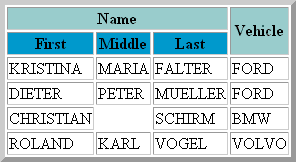
Wenn Sie Daten nach Excel (xls oder xlsx, je nachdem welche Excel-Version installiert ist) herunterladen, wird die Datei nicht von Entire Connection selbst erstellt. Stattdessen wird der Automation-Server für die entsprechende Excel-Version gestartet. Je nachdem welche Excel-Version auf Ihrem PC installiert ist, werden die Daten im entsprechenden Excel-Format heruntergeladen. Wenn die Excel 2007 oder höher installiert ist, dann bekommt die Datei das neue Excel-Format und die entsprechende neue Namenserweiterung xlsx.
Wenn numerische Daten ins ASCII-Format heruntergeladen werden, wird eine Stelle vor den Zahlen zur Kennzeichnung von positiven und negativen Zahlen reserviert. Bei positiven Zahlen ist diese Stelle ein Leerzeichen, bei negativen Zahlen steht ein Minuszeichen (-).
Sie können Daten aus allen unterstützten Dateiformaten hochladen. Ausnahme: Sie können keine variablen Daten und keine Reports hochladen. Nachdem Sie die Daten hochgeladen haben, können Sie sie in einer Natural-Anwendung verwenden.
Natural-Programmbeispiele: Natex07.nsp und Natex08.nsp.
Binäre Daten sind in der Regel Objektcode oder ausführbarer Code, der nicht anzeigbare oder nicht druckbare Zeichen enthält. Um die Standardzeichenübersetzung beim Datentransfer zu vermeiden, verwendet Entire Connection beim Transfer von binären Daten spezielle Methoden.
Um binäre Daten hochzuladen, müssen Sie eine binäre Variable definieren, in die die Daten hochgeladen werden.
Mit Natural Version 4.1 für Mainframes und Natural Version 6.1 für UNIX können Sie binäre Variablen definieren, die größer als 126 sind. Der größtmögliche Wert ist abhängig von Ihrer Natural-Version. Weitere Informationen hierzu finden Sie in der Natural-Dokumentation.
Sie können binäre Daten und alle anderen Datenarten (alphanumerisch, numerisch, Integer usw.) kombinieren. Dateien, die binäre Daten und ASCII-Daten oder mehrere binäre Felder enthalten, können hoch- und heruntergeladen werden. Eine solche Datei wird beim Datentransfer wie eine ASCII-Datei behandelt. Die Datensätze dieser Datei müssen eine konstante Länge haben und müssen durch CR und LF abgeschlossen werden. Leerzeichen am Datensatzende werden nicht abgeschnitten. Tabulatorzeichen (0X09) werden nicht erkannt.
Entire Connection markiert das Ende der binären Daten mit X'FF' (d.h. dem hexadezimalen Wert von FF) und füllt den Rest des Puffers, der zum Hochladen benutzt wird, mit binären Nullen.
Natural-Programmbeispiele: Natex09.nsp und Natex06.nsp.
Spaltennamen werden nie hochgeladen.
Wenn Sie eine Lotus-Datei mit der Namenserweiterung wkl hochladen, geht Entire Connection davon aus, dass der erste Datensatz Spaltennamen enthält, und lädt ihn deshalb nicht hoch.
Wenn Sie eine dBase-Datei mit der Namenserweiterung dbf hochladen, werden alle Datensätze hochgeladen.
Außer den regulären HTML-Dateien können Sie auch HTML-Dateien hochladen, die mit Excel bearbeitet wurden (bis Excel 2007). Wegen des neuen Dateiformats von HTML-Dateien, die mit Excel 2007 oder höher erstellt werden, können diese HTML-Dateien nicht hochgeladen werden.
Die unterstützte Codierung für das Hochladen ist ISO-8859 oder die Windows-Codierung. Eine dieser Codierungen muss auch in Excel definiert sein. Ab Excel 2000 können Sie die Codierung folgendermaßen überprüfen bzw. definieren: wählen Sie aus dem Menü den Befehl . Wählen Sie im daraufhin erscheinenden Dialog das Tab Allgemein und wählen Sie die Befehlsschaltfläche . Wählen Sie im daraufhin erscheinenden Dialog das Tab Codierung. Nun können Sie die erforderliche Codierung aus einem Drop-Down-Listenfeld auswählen.
Es ist auch möglich, HTML-Dateien in das NCD-Format (ASCII) hochzuladen. Weitere Informationen finden Sie bei der Beschreibung der Eigenschaftenseite Datentransfer.
Sie können Ihre heruntergeladenen
XML-Dateien hochladen oder selbst XML-Dateien erstellen, die
hochgeladen werden sollen. Beim Hochladen werden die Daten im Element
<RECORD> überprüft. Die Namen der Kindelemente
werden nicht berücksichtigt. Beim Hochladen der folgenden zwei Beispieldateien
werden daher identische Ergebnisse erzeugt:
<NATURAL_DOWNLOAD>
<RECORD>
<NAME>
<FIRSTNAME>
<FIRST>KLAUS</FIRST>
<SECOND>OTTO</SECOND>
</FIRSTNAME>
</NAME>
<AGE>88</AGE>
</RECORD>
</NATURAL_DOWNLOAD>
<NATURAL_DOWNLOAD> <RECORD> <DATA>KLAUS</DATA> <DATA>OTTO</DATA> <DATA>88</DATA> </RECORD> </NATURAL_DOWNLOAD>
Der zu benutzende Zeichensatz wird in den Session-Eigenschaften definiert. Es ist auch möglich, XML-Dateien in das NCD-Format (ASCII) hochzuladen. Weitere Informationen finden Sie bei der Beschreibung der Eigenschaftenseite Datentransfer.
Wenn Sie Daten aus einer Excel-Datei (xls oder xlsx, je nachdem welche Excel-Version installiert ist) hochladen, müssen Sie darauf achten, dass die Option in den Session-Eigenschaften, mit der definiert wird, ob die Natural-Feldnamen in die erste Zeile von Excel geschrieben werden, dem Inhalt Ihrer Excel-Datei entspricht. Ansonsten erscheint eine Fehlermeldung und das Hochladen wird nicht vollendet. Eine Fehlermeldung erscheint in den folgenden Fällen:
Wenn im Excel-Arbeitsblatt keine Spaltenüberschriften (Natural-Feldnamen) vorhanden sind und die oben genannte Option eingeschaltet ist.
Wenn im Excel-Arbeitsblatt Spaltenüberschriften (Natural-Feldnamen) vorhanden sind und die oben genannte Option nicht eingeschaltet ist.
Weitere Informationen finden Sie bei der Beschreibung der Eigenschaftenseite Datentransfer.
Wenn das zum Hochladen benutzte Format kleiner ist als die Daten in der hochzuladenden Datei, werden die überzähligen Daten bei jedem Satz abgeschnitten (d.h. sie werden nicht hochgeladen).
Die folgenden Operationen werden bei Unicode-Daten nicht unterstützt:
Unicode-Daten in eine NCC-Datei schreiben und Unicode-Daten aus einer NCC-Datei lesen.
Unicode-Daten direkt an einen Drucker senden.
Binäre Daten aus UTF-16-Dateien hochladen.